√Lupa Password WiFi ~ Keminjal
Namanya juga mencari informasi, tentu dibutuhkan keterbukaan dari Anda, dalam artian bahwa apa yang akan kami jelaskan disini tentu membutuhkan sedikit waktu dalam membacanya baru bisa memahaminya. Untuk itu buka lebar-lebar pikiran Anda supaya dapat menangkap "pengetahuan" baru yang akan kami bahas sebentar lagi. Berikut penjelasannya.
Pembahasan Lengkap Lupa Password WiFi
Masalah lupa password wifi (Wireless Fidelity) memang sangat sering kita jumpai. Masalah tersebut biasanya dialami saat kita sudah lama tidak menghubungkan perangkat baru ke WiFi tersebut.
Selain itu bisa juga karena kita baru saja mengganti kata sandi WiFi kemudian lupa dengan kata sandi yang baru tersebut.
Sayangnya ini akan menjadi masalah serius jika kita akan melakukan pekerjaan penting menggunakan wifi tetapi tidak bisa. Cara mengatasi lupa kata sandi wifi juga berbeda-beda tergantung kasusnya.
Kebanyakan orang yang lupa kata sandi yaitu Pelanggan Indihome. Mungkin karena password default nya belum diganti oleh teknisi yang memasang wifi nya.
Berikut panduan untuk anda yang sedang mengalami lupa password wifi:
Cara Mengatasi Lupa Password Wifi dengan Mudah
1. via Netword and Sharing Center
Untuk kita pengguna OS Windows maka kita bisa menggunakan beberapa langkah dibawah ini.
Cara melihat Password WiFi :
- Klik kanan ikon Network Connections yang ada di bagian Notification Bar kanan bawah layar laptop kita.
- Pilih opsi Open Network and Sharing Center.
- Pilih jaringan WiFi yang sedang terhubung dengan laptop kita.
- Pilih Wireless Properties.
- Klik pada opsi Security.
- Centang pada bagian Show Characters untuk menampilkan password WiFi tersebut.

- Selesai, dengan begitu kita dapat mengetahui kembali password WiFi kita.
2. via Keychain Access
Untuk pengguna MacBook silahkan gunakan cara di bawah ini untuk mengetahui password WiFi.
Cara mengetahui password WiFi di Mac :
- Buka folder Utilities yang terletak pada folder Applications.
- Buka aplikasi Keychain Access. Dimana aplikasi tersebut menyimpan semua informasi login sistem dan kata sandi.
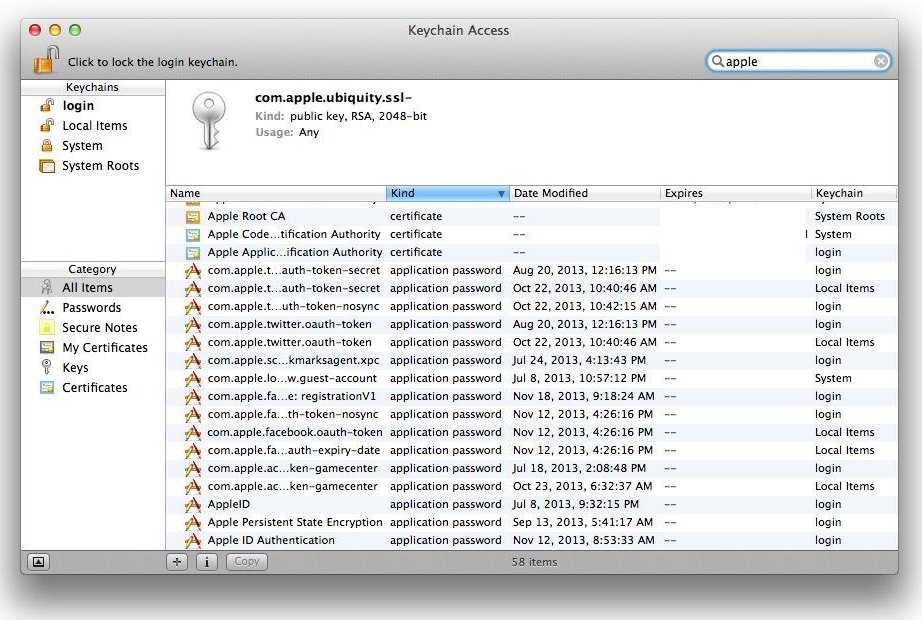
- Cari jaringan WiFi yang kita inginkan.
- Klik dua kali pada jaringan WiFi tersebut.
- Centang pada kotak Show Password.
- Masukkan password Administrator, setelah itu password WiFi akan muncul.
3. via WirelessKeyView
Untuk mengatasi masalah lupa password Wireless. Kita juga bisa menggunakan aplikasi WirelessKeyView. Aplikasi buatan Nirsoft ini tersedia untuk sistem operasi Windows.
Cara mengatasi lupa kata sandi WiFi menggunakan aplikasi :
- Download aplikasi WirelessKeyView. Kemudian install aplikasi tersebut di komputer kita.
- Buka aplikasi WirelessKeyView.
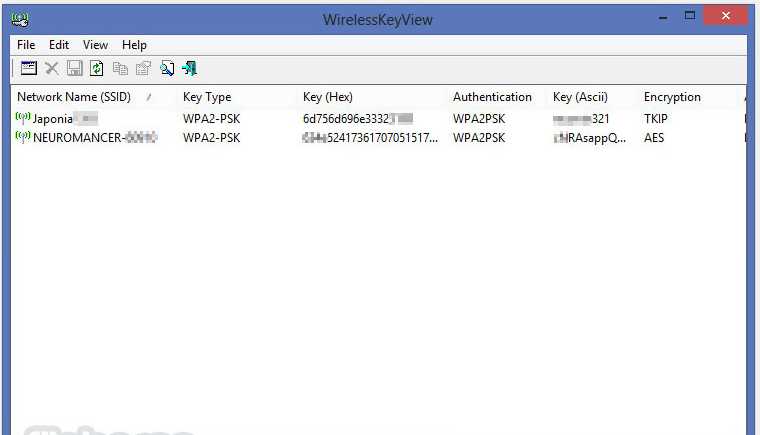
- Kemudian kita akan melihat semua nama jaringan yang sudah pernah terhubung dengan komputer kita.
- Cari nama jaringan WiFi yang ingin kita ketahui passwordnya.
- Kita dapat melihat password WiFi tersebut pada kolom Key (Ascii).
4. via IP Router
Selain dengan menggunakan beberapa cara diatas. Kita juga dapat mengetahui password WiFi kita dengan mengakses Router WiFi kita.
Cara ini sangat ampuh apabila kita sudah tidak bisa terhubung lagi dengan jaringan WiFi tersebut. Yang kita butuhkan adalah kabel LAN untuk menghubungkan komputer kita ke Router tersebut. Cara ini berlaku untuk semua modem termasuk modem Huawei.
Cara melihat password di Router :
- Buka browser
- Masukkan IP Address dari Router tersebut. Kita dapat menemukanya di bagian belakang atau bawah Modem.
- Login menggunakan username dan password. Biasanya adalah “admin“.
- Masuk ke menu Wireless. Maka disana kita akan mendapati password WiFi dari jaringan tersebut.

- Selain melihatnya, kita juga bisa mengganti password WiFi tersebut.
5. via Reset Router
Jika semua cara diatas tidak berhasil. Langkah terakhir adalah dengan melakukan reset router WiFi kita. Dengan menggunakan cara ini maka pengaturan router akan kembali ke pengeturan pabrikan.

Semua pengaturan WiFi seperti username dan password login akan kembali seperti semula. Dengan begitu kita dapat login ke router kemudian mengubah password WiFi tersebut.
Untuk melakukanya biasanya terdapat tombol kecil yang terdapat di dalam lubang seukuran jarum. Maka untuk menekanya kita memerlukan jarum atau benda kecil lainya.
Cukup tekan selama kurang lebih 10 detik atau hingga lampu indikator Router tersebut melakukan reboot.
6. via Aplikasi WiFi Passwords Android
Untuk pengguna android yang mengalami lupa kata sandi wifi, caranya sangat mudah. Kita hanya menginstall sebuah aplikasi yang berfungsi melihat password wifi.
Tetapi sebelum menggunakan aplikasi ini, anda perlu melakukan root android terlebih dahulu.
Caranya:
- Download dan Install Wifi Passwords dari Playstore.
- Apabila aplikasi Wifi Passwords meminta Akses Root, tap menu Grant.
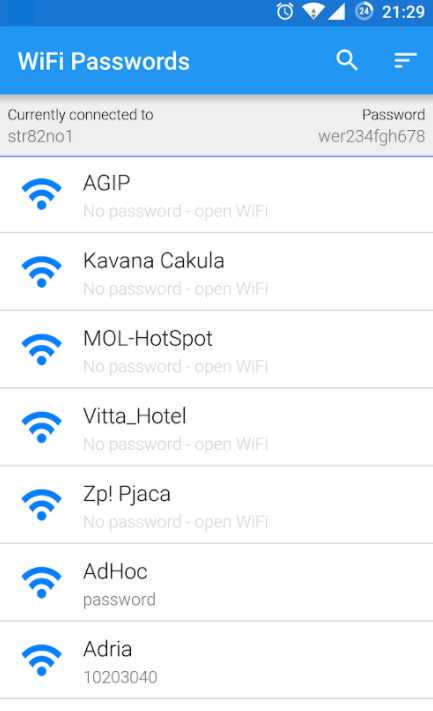
- Nantikan beberapa waktu dan secara otomatis semua password WiFi yang tersimpan di Android akan terlihat.
Baca juga: Lupa Password Mikrotik
Gampang banget kan? Itulah beberapa cara mudah untuk mengatasi lupa password WiFi kita. Gunakan cara tersebut dengan benar. Jangan digunakan untuk mencari password WiFi orang lain tanpa izin dari sang pemilik.
The post Lupa Password WiFi appeared first on Berakal.
Bagaimana apakah pembahasan tentang Lupa Password WiFi sudah cukup untuk mengobati rasa penasaran Anda? Semoga saja demikian adanya. Terima kasih sudah meluangkan waktu mampir ke situs keminjal . blogspot . com serta membaca ulasan diatas hingga selesai. Kedepannya kami akan terus mengupdate artikel pendidikan, materi pelajaran dan informasi menarik lainnya. Untuk itu pantengin terus situs ini, kalau perlu bookmark supaya Anda mudah menemukannya lagi bila suatu saat membutuhkannya.
Post a Comment for "√Lupa Password WiFi ~ Keminjal"